Как заблокировать или разблокировать заметки на iPhone
Технологии вокруг развиваются стремительными темпами. Мы только что вступили в эру искусственного интеллекта, и в этом сегменте еще предстоит много улучшений. В наш цифровой век защита нашей личной информации стала важнее, чем когда-либо.
В наши дни никакие устройства и операционные системы не защищены; как бы вы ни старались защитить свои данные, хакеры все равно найдут способ получить доступ к вашей личной информации.
Однако, если у вас есть iPhone, у вас есть много вариантов защиты вашей личной информации от несанкционированного доступа. Например, вы можете заблокировать свой iPhone с помощью кода доступа, Face ID или Touch ID.
Как заблокировать или разблокировать заметки на iPhone
Точно так же, если вы часто сохраняете конфиденциальную информацию в приложении Apple Notes, вы также можете защитить ее паролем. Ты можешь заблокировать заметки на вашем iPhone в несколько простых шагов, и вы можете сделать это, чтобы повысить свою конфиденциальность и предотвратить несанкционированный доступ.
Программы для Windows, мобильные приложения, игры - ВСЁ БЕСПЛАТНО, в нашем закрытом телеграмм канале - Подписывайтесь:)
В этой статье мы обсудим, как установить пароль для ваших iPhone Notes. Шаги будут очень легкими; просто не забудьте выполнить шаги, как указано.
Что нужно сделать до:
Прежде чем начать, вам нужно убедиться в нескольких вещах. Вот что вы должны помнить, прежде чем заблокировать Apple Notes.
- Обновите свой iPhone до последней версии iOS.
- Включите заметки в настройках iCloud.
- Заметки, синхронизированные со сторонними сервисами, нельзя заблокировать.
- Заметки нельзя заблокировать, если вы вошли в iCloud с управляемым Apple ID.
Как заблокировать заметки на iPhone
Если вы выполнили все, что мы упомянули, вы можете заблокировать свои заметки на своем iPhone. Вот как заблокировать заметки на iPhone.
1. Откройте Примечания приложение на вашем iPhone.

2. Выберите заметки, которые хотите заблокировать, и коснитесь Более кнопка.
3. Следуйте инструкциям и выберите Заблокировать примечание вариант.
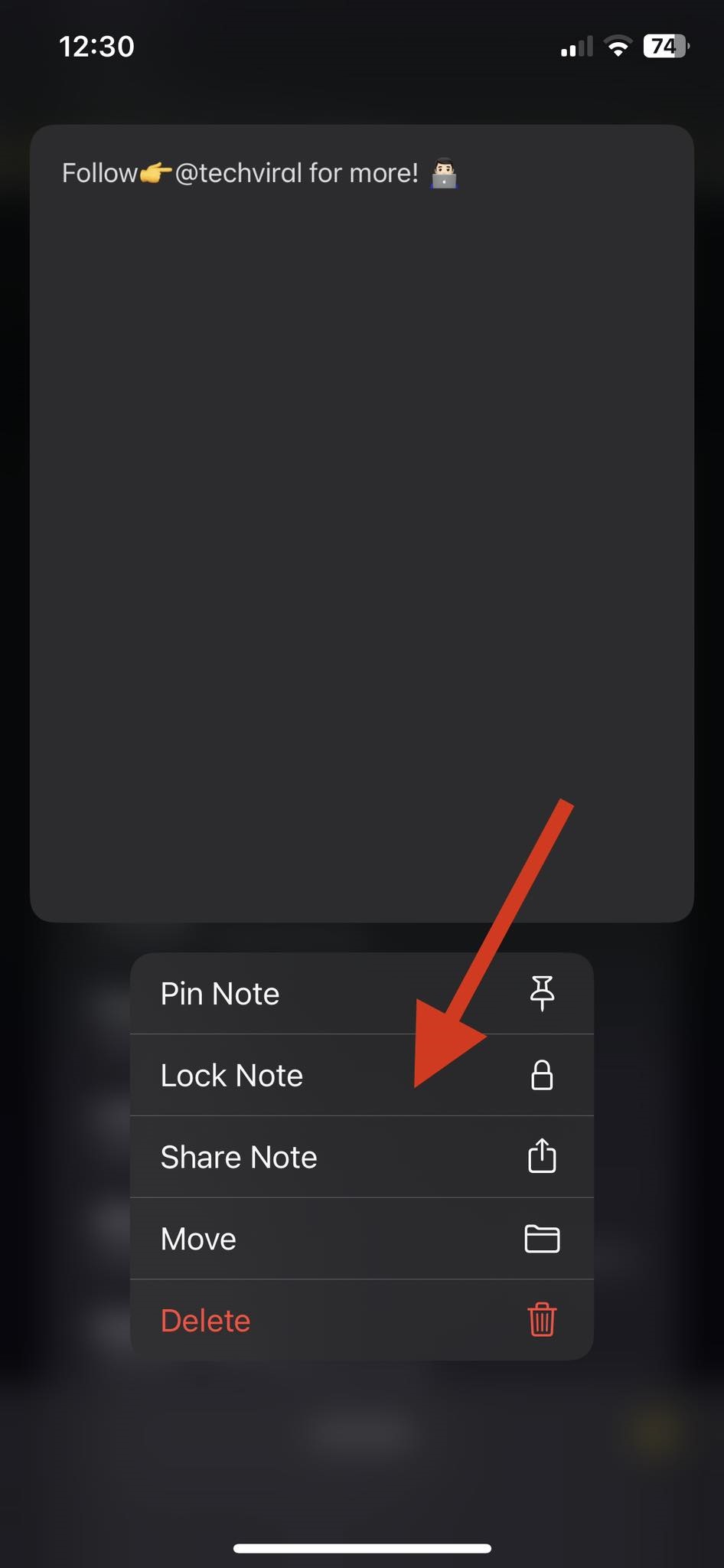
4. Если на вашем iPhone уже есть пароль, вы можете заблокировать заметки с помощью своего пароля iPhone. Нажмите на Используйте пароль iPhone вариант.
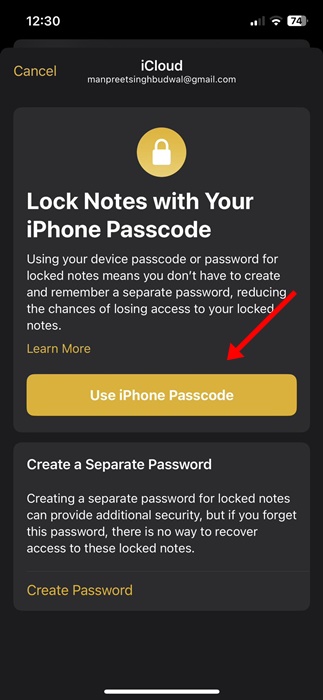
5. Теперь, введите код доступа к айфону для заметок.
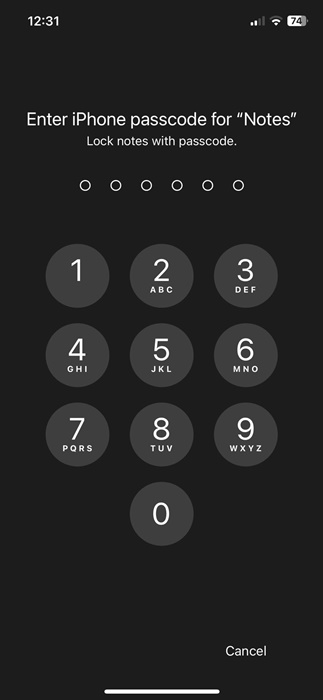
6. Чтобы включить Face ID для заблокированных заметок, коснитесь значка Включить идентификацию лица вариант.
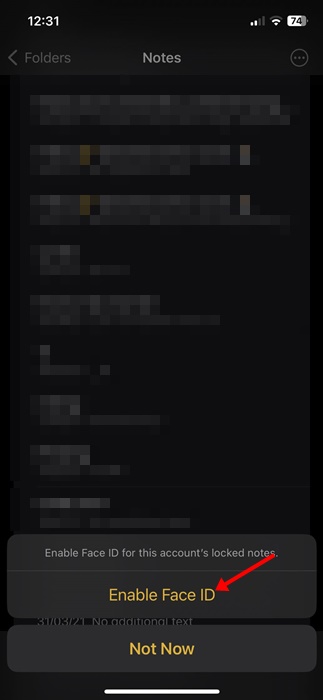
7. Разрешить «Заметкам» использовать Face ID? Подскажите, нажмите на Хорошо кнопка.
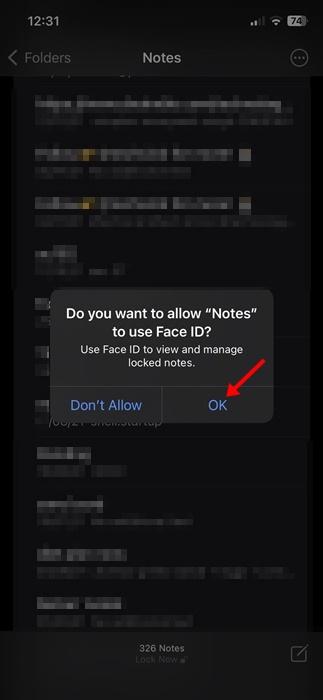
8. заметка будет заблокирована на вашем iPhone.
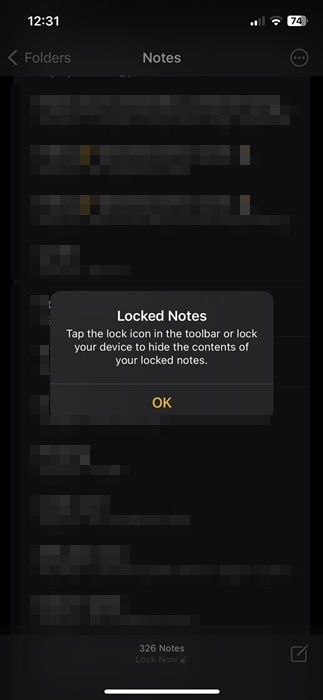
Вот и все! Вот как вы можете заблокировать заметки на своем iPhone за несколько простых шагов.
Как открыть заблокированную заметку?
После того, как вы заблокируете заметку на своем iPhone, вы должны использовать свой Face ID, Touch ID или ввести свой пароль, чтобы открыть ее. Вот как открыть заблокированную заметку на iPhone.
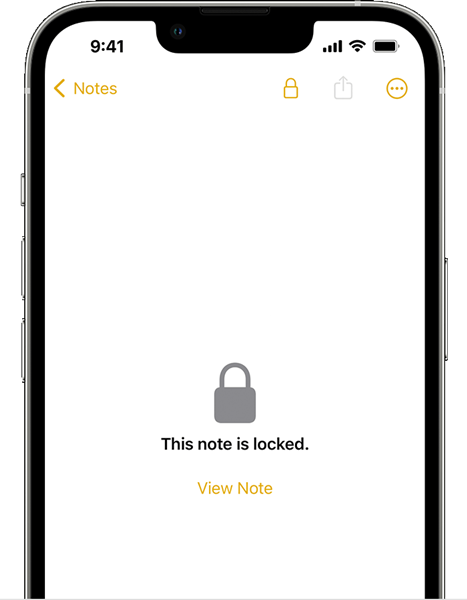
- Нажмите на заблокированную заметку.
- На экране «Эта заметка заблокирована» коснитесь значка Посмотреть примечание.
- Теперь используйте Face ID или Touch ID или введите свой пароль.
Вот и все! Это позволит просмотреть вам заметку. Ваши заблокированные заметки останутся открытыми только в течение нескольких минут. После этого вам придется снова пройти процесс авторизации.
Как снять блокировку с заметок?
Если вы планируете разблокировать заметку на своем iPhone, выполните следующие действия. Вот как снять блокировку с Apple Notes.
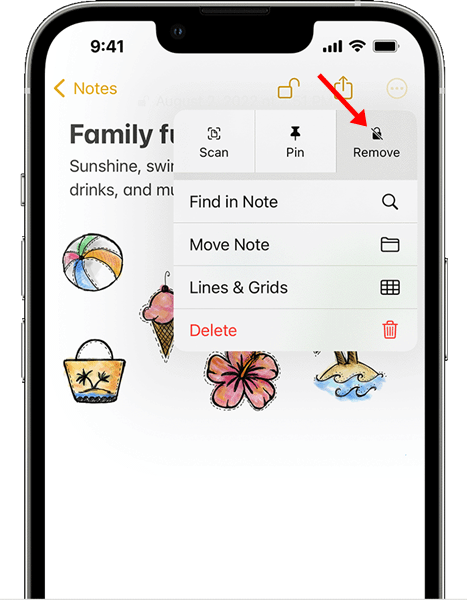
- Откройте заблокированные заметки и коснитесь Посмотреть примечание.
- Введите свой код доступа/пароль или используйте FaceID/Touch ID.
- Теперь нажмите на Более кнопка вверху справа.
- В появившемся меню выберите Удалять.
Вот и все! Это снимет блокировку с заметки. Когда вы снимаете блокировку с заметки, блокировка снимается со всех устройств, на которых выполнен вход с одним и тем же Apple ID.
Как сбросить пароль Notes на iPhone
Если вы забыли свой пароль Notes, вы не сможете восстановить доступ к заблокированным заметкам. Однако вы можете создать новый пароль для заметок или вместо этого использовать код доступа вашего устройства.
Но это не даст вам доступа к вашим старым заблокированным заметкам. Когда вы откроете заблокированную заметку и введете неправильный пароль, вы получите предупреждение о том, что пароль неверен, а также ссылку на ваш старый пароль.
Вы можете следовать этой подсказке, чтобы получить доступ к заблокированным заметкам или ввести правильный старый пароль, который вы, возможно, помните. Если вы введете правильный старый пароль, вы сможете изменить пароль этой заметки на свой текущий.
Итак, это руководство посвящено тому, как заблокировать заметки на iPhone. Вы можете следовать этому методу и защищать заметки своими личными данными, такими как финансовые данные, медицинская информация или логины на веб-сайты. Кроме того, вы получаете различные способы заблокировать заметки на вашем iPhoneнапример, с помощью пароля, Face ID или Touch ID.
Программы для Windows, мобильные приложения, игры - ВСЁ БЕСПЛАТНО, в нашем закрытом телеграмм канале - Подписывайтесь:)






